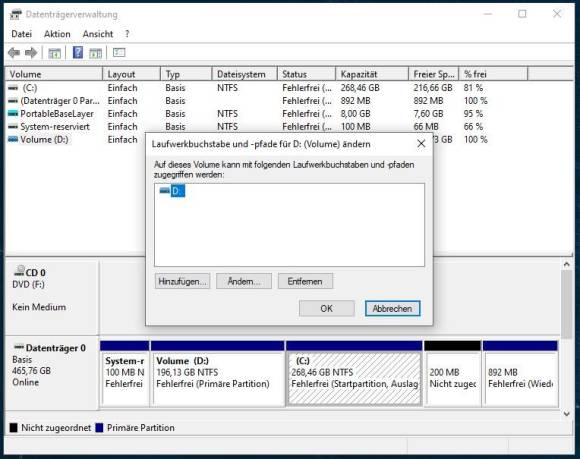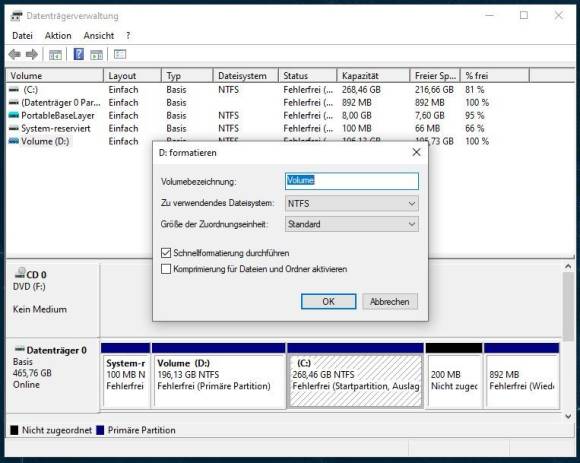Tipps & Tricks
03.05.2021, 10:00 Uhr
Externe Festplatte funktioniert nicht – was nun?
Ihre externe Festplatte wird nicht korrekt erkannt. Das könnte helfen.
Haben Sie eine externe Festplatte und wird diese nicht oder nicht richtig erkannt, wenn sie eingesteckt wird? Das sind mögliche Probleme und Lösungen.
Festplatte wird nicht erkannt
Falls Ihre Festplatte zwar angeschlossen ist, der PC oder Laptop aber keinen Wank macht, könnte das am falschen Port liegen. Haben Sie z.B. eine USB-3.0-Harddisk, sorgen Sie dafür, dass Sie sie auch am USB-3.0-Port anschliessen (dem blauen). Manchmal ist das Problem hier zu suchen.
Eine weitere Fehlerursache könnte Strommangel sein. Klassische externe 3,5-Zoll-Festplatten benötigen meist eine zusätzliche Stromversorgung. Ist die denn eingesteckt? Es sind die kleineren 2,5-Zoll-Platten, denen der via USB bezogene Saft genügt.
Zugriff auf Harddisk wird verweigert
Wenn Sie beim Zugriff auf die Festplatte eine Fehlermeldung erhalten, stellt sich die Frage, ob sie vom System noch korrekt erkannt wird. Um dies zu prüfen, gehen Sie wie folgt vor:
- Drücken Sie die Tastenkombination Windowstaste+R.
- Nun öffnet sich der Ausführen-Dialog. Tippen Sie diskmgmt.msc und drücken Sie Enter.
- Rechts im Fenster werden nun alle eingebauten und angeschlossenen Speichermedien angezeigt. Wird das entsprechende Laufwerk dort aufgeführt, handelt es sich nicht um ein Erkennungsproblem. In diesem Fall lesen Sie den nachfolgenden Abschnitt.
Festplatte erkannt, Zugriff verweigert
Wird Ihre Festplatte erkannt, der Zugriff funktioniert jedoch nicht, wurde Ihre Festplatte möglicherweise noch nicht initialisiert. Gehen Sie wie folgt vor:
- Drücken Sie die Tastenkombination Windowstaste+R.
- Nun öffnet sich der Ausführen-Dialog. Tippen Sie diskmgmt.msc und drücken Sie Enter.
- Klicken Sie mit der rechten Maustaste auf das Laufwerk.
- Wählen Sie Laufwerksbuchstaben und -pfade ändern.
- Klicken Sie auf den Button hinzufügen und wählen Sie unter Folgenden Laufwerksbuchstaben zuweisen einen Buchstaben aus.
- Klicken Sie auf OK.
Worst Case: Formatieren
Klappt alles nicht, müssen Sie die Festplatte formatieren. Das Problem dabei ist, dass Sie die Daten auf der Festplatte verlieren. Gehen Sie dabei so vor:
- Drücken Sie die Tastenkombination Windowstaste+R.
- Nun öffnet sich der Ausführen-Dialog. Tippen Sie diskmgmt.msc und drücken Sie Enter.
- Klicken Sie mit der rechten Maustaste auf das Laufwerk.
- Wählen Sie den Punkt Formatieren.
- Klicken Sie auf OK.
Kommentare
Es sind keine Kommentare vorhanden.